一台主机两个显示器独立工作教程,一台主机两个显示器独立工作教程
- 综合资讯
- 2025-03-11 17:15:31
- 4
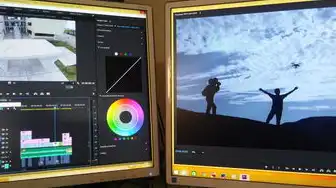
本教程将详细介绍如何在一台主机上连接并设置两个独立的显示器,你需要确保主机的显卡支持双显示器输出,使用合适的视频线缆(如HDMI、DVI或VGA)将两个显示器分别连接到...
本教程将详细介绍如何在一台主机上连接并设置两个独立的显示器,你需要确保主机的显卡支持双显示器输出,使用合适的视频线缆(如HDMI、DVI或VGA)将两个显示器分别连接到主机的不同显卡接口,在操作系统中打开显示设置,选择“扩展这些显示器”选项,并根据需要调整每个显示器的分辨率和位置,重启系统以使更改生效,通过遵循这些步骤,你可以轻松地在同一台主机上同时使用多个显示器,从而提高工作效率和工作体验。
在现代办公和娱乐环境中,使用双显示器已经成为一种常见的配置方式,通过将一台主机的输出信号分配到多个显示器上,可以实现多任务处理、扩展桌面空间以及提高工作效率的目的,本文将详细介绍如何在一台主机上设置两个显示器独立工作。
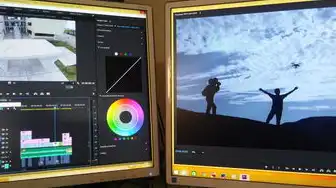
图片来源于网络,如有侵权联系删除
准备工作
在开始之前,确保你已经拥有以下设备和配件:
- 主机:具备至少一个显卡输出接口(如HDMI、DVI或DP)。
- 显示器:两个支持相应接口的显示器。
- 连接线:足够长度的HDMI、DVI或DP线缆。
硬件连接
1 检查硬件兼容性
- 确认主机的显卡支持同时连接两个显示器。
- 查看显示器的输入端口类型,选择合适的线缆进行连接。
2 连接显示器
- 将第一个显示器通过对应的线缆连接到主机的显卡输出端口。
- 同样地,将第二个显示器也通过相应的线缆连接到主机的另一个显卡输出端口。
配置操作系统
1 Windows系统
- 打开控制面板:点击“开始”菜单,找到并打开“控制面板”。
- 进入显示设置:在控制面板中,找到并点击“外观和个性化”,然后选择“显示设置”。
- 添加显示器:在显示设置界面,点击“检测”按钮以自动识别已连接的显示器。
- 调整分辨率和排列:选中其中一个显示器,可以更改其分辨率和位置,对于第二个显示器,重复相同的步骤进行调整。
- 保存设置:完成所有设置后,点击“保留”以应用新的显示配置。
2 macOS系统
- 打开系统偏好设置:在Dock栏中找到并打开“系统偏好设置”。
- 进入 Displays 设置:在系统偏好设置的窗口中,点击“Displays”图标。
- 添加显示器:在Displays设置界面,系统会自动检测到新连接的显示器。
- 调整分辨率和排列:选中其中一个显示器,可以通过拖动滑块来改变分辨率,同样地,为第二个显示器执行相同的操作。
- 保存设置:完成所有设置后,关闭系统偏好设置窗口即可。
3 Linux系统
- 访问显示管理器:不同Linux发行版可能有不同的显示管理器,例如GNOME Display Manager或KDE Plasma Workspaces。
- 添加显示器:在显示管理器的界面中,通常会有一个选项允许用户添加额外的显示器,按照提示进行操作即可。
- 调整分辨率和排列:在新添加的显示器上右键单击桌面空白处,选择“屏幕分辨率”或类似选项,进行相关设置。
- 保存设置:完成设置后,退出显示管理器即可。
软件优化与安全
1 多任务处理软件
- 使用诸如TaskView(Windows)、Mission Control(macOS)等工具,可以在不同显示器之间快速切换应用程序和工作区。
2 屏幕保护程序
- 为每个显示器单独设置屏幕保护程序,可以根据需要自定义视觉效果和时间间隔。
3 安全措施
- 在共享工作环境或公共场合使用双显示器时,确保重要信息的隐私性,可以使用密码锁定功能或者定时锁屏。
常见问题及解决方法
1 显示器无法正常显示
- 检查显示器是否正确连接到主机。
- 确认显示器电源已开启且处于待机状态。
- 尝试更换其他线缆或端口以确保没有接触不良的情况。
2 分辨率不匹配
- 进入显示设置界面,手动调整分辨率为适合当前显示器的最佳值。
- 如果仍然存在问题,可能需要更新显卡驱动程序。
3 图形卡驱动问题
- 确保安装了最新版本的图形卡驱动程序。
- 可以尝试卸载旧驱动重新安装最新的驱动。
4 双显示器同步问题
- 在某些情况下,两个显示器可能会出现画面不一致的现象,此时可以通过调整显示器的刷新率和延迟来解决这一问题。
通过以上步骤,你应该能够成功在一台主机上设置两个显示器独立工作,这不仅提高了工作效率和生活质量,也为日常工作和娱乐带来了更多便利,在使用过程中遇到任何问题时,请参考上述常见问题的解决办法或者查阅官方文档获取帮助,希望这篇文章对你有所帮助!

图片来源于网络,如有侵权联系删除
本文由智淘云于2025-03-11发表在智淘云,如有疑问,请联系我们。
本文链接:https://www.zhitaoyun.cn/1765740.html
本文链接:https://www.zhitaoyun.cn/1765740.html

发表评论